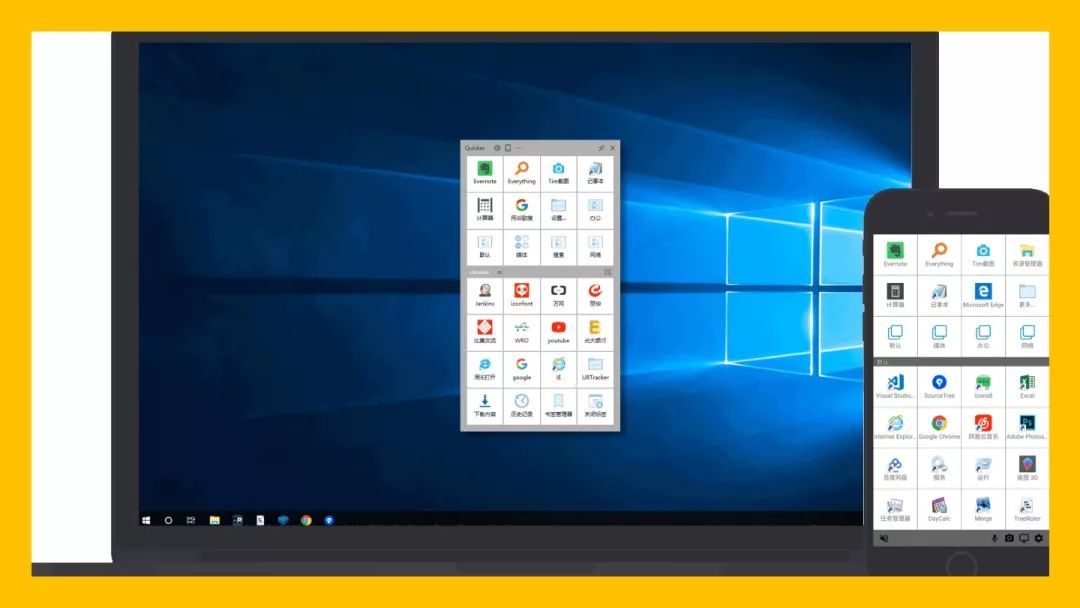

如果,我们日常用 Windows 工作,对「鼠标右键菜单」一定很熟悉。
「右键菜单」几乎是每个Windows用户每天都会用到的功能,Word/Excel/文件管理器…… 都有大量的右键菜单选项,有时甚至可能选项太多。因为菜单内容随着我们的场景变化而变化,例如:Word里面会出现文字编辑类的菜单,Excel里会出现表格调整统计类的功能选项。所以这种菜单 又被叫做「上下文菜单」(Context Menu)。
活用「上下文菜单」是提升效率的重要一环, 复杂功能都被隐藏起来,需要时一键可以展开列出,而且随着用户需要而变化。
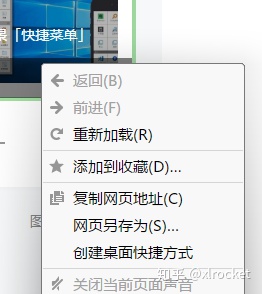
然而 Windows 自己的那套「上下文菜单」太复杂,有时我们需要的功能没有,没用的功能倒是列出了一堆,而且普通用户也很难自行添加选项。 导致熟练的用户一般都用「快捷键」执行动作,很少展开「上下文菜单」,有种「鸡肋」的感觉。
今天我们要介绍一款 Windows 下「颠覆」多场景上下文菜单的工具,Quicker。

Quicker 登场
Quicker 是一款可自行扩充的「上下文菜单」,或者说「上下文面板」更合适。
Quicker 一旦启动后,可以在多种场景被唤出,唤出后出现「工具箱」面板,面板可以帮我们在任何时候快速访问最常用的软件、文件、网站或者调用软件里的功能。Quicker提供了众多唤出方式,我们可以选择最喜欢的方式用鼠标或键盘弹出快捷面板。
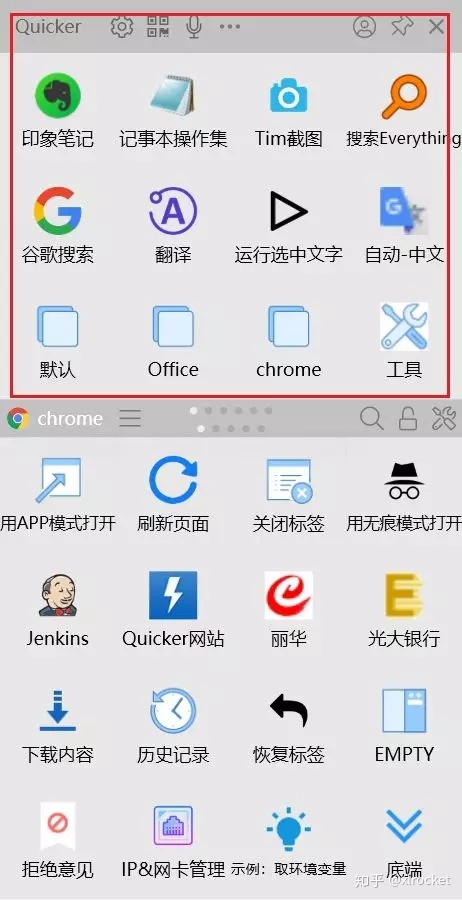
>>>>全局快捷动作
Quicker 提供了「全局面板」,在这个区域的动作按钮将不随场景变化。我们把不依赖场景变化的常用动作放入这个区域,随时取用。
上图中红框部分为「全局菜单」,就是始终存在的功能, 而下半部分的功能则根据我们实际使用的场景而变化。
>>>>场景动作示例
除了全局功能,那么 Quicker 都有哪些提升效率的「上下文」功能呢? 下面有几个例子:
例如:每天开机后一次性打开办公需要的软件和文档
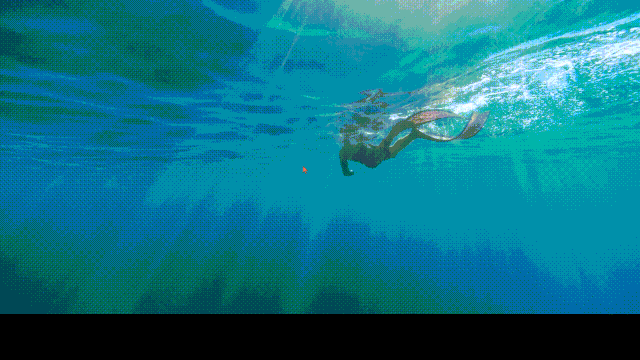
例如:打印银行对账单
(将选中的内容加边框、设置打印区域、开始打印)
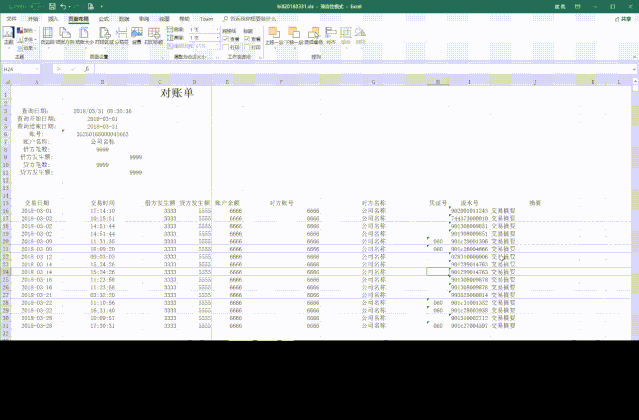
例如:百度翻译选中的文字

例如:用Everything软件搜索选中的文字
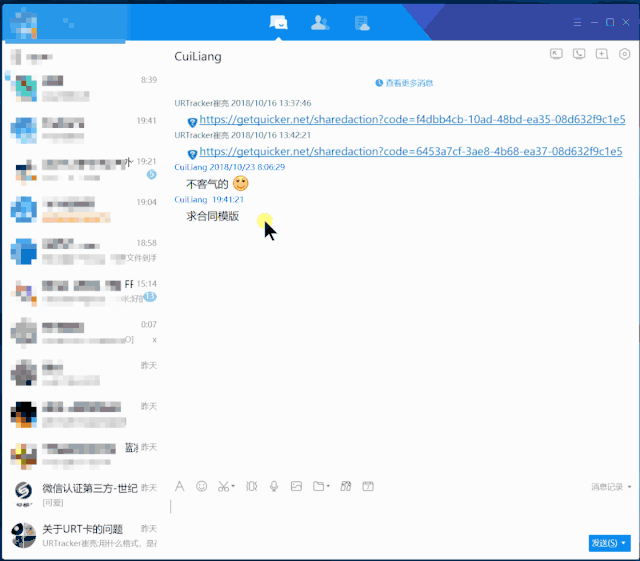
例如:截图OCR
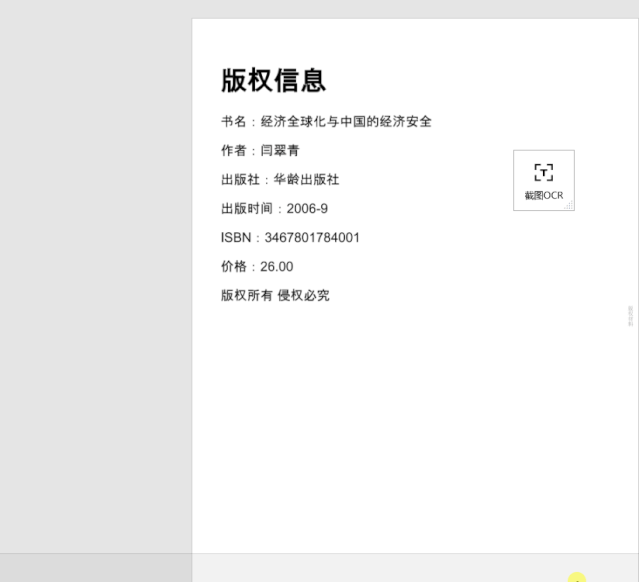
例如:翻译选中的文字
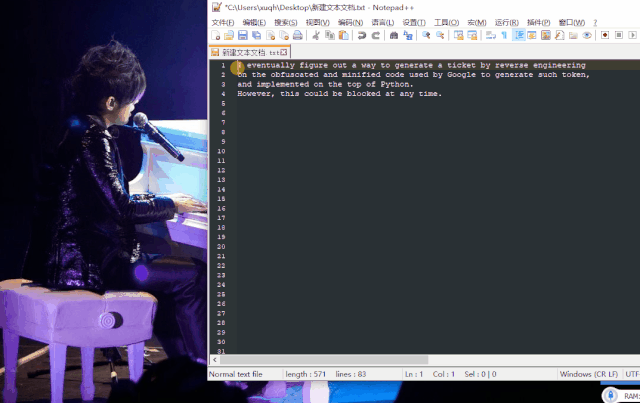
例如:文本处理
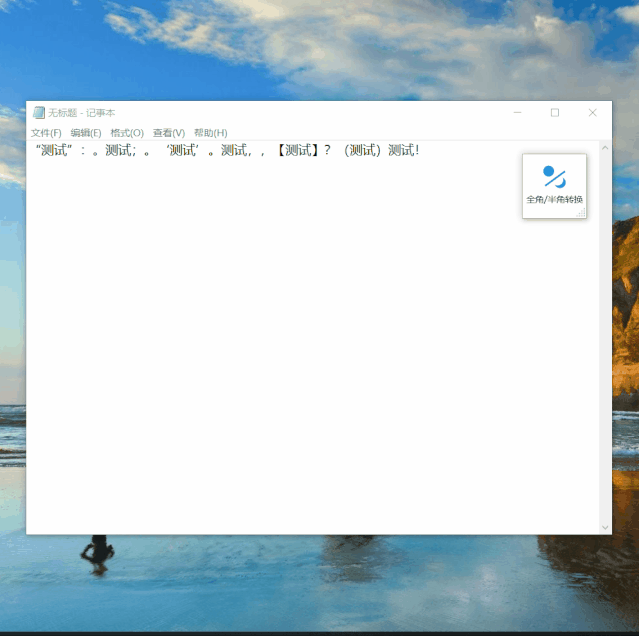
例如:快速填写常用信息
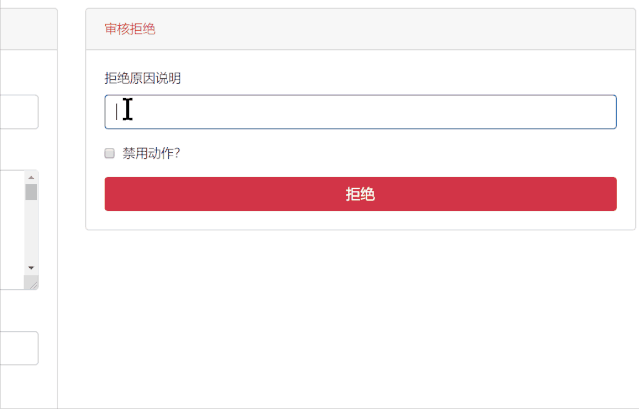
例如:以图搜图
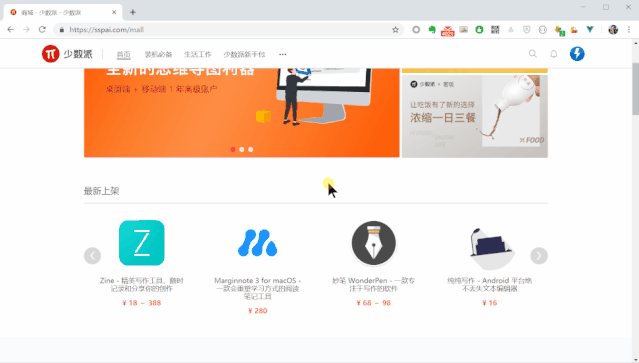
>>>>想要更多的场景功能?
对于专业的与用户而言,完全可以在Quicker内自定义一些「上下文」功能。
Quicker 支持如下动作:
- 启动软件:启动已安装的Windows软件或其他可执行程序、批处理文件等。
- 打开文件:快速打开某个文件。
- 打开文件夹:快速打开某个文件夹。
- 运行命令:执行Windows命令,如ping一个ip地址。
- 打开网址:快速打开经常需要访问的网页。
- 模拟按键:可以用于触发快捷键、调用菜单和工具栏功能等。
- 发送文本:快速回复聊天窗口、快速填写表单等。
- 执行脚本:执行各种脚本,如bat、cmd、PowerShell、vbs、AHK、python等
Quicker 作者对火箭君说,将来还会有更多自定义脚本支持,例如 js/C# ……
动作库
Quicker 有个在线的「动作库」就像一个Quicker版的「应用程序商店」。每个人都可以安装和使用动作库中的动作,还可以点赞或评论、反馈。这点和 iOS 下的 Workflow 很像。(Workflow 现在被苹果收购成为 iOS下的「捷径」功能)
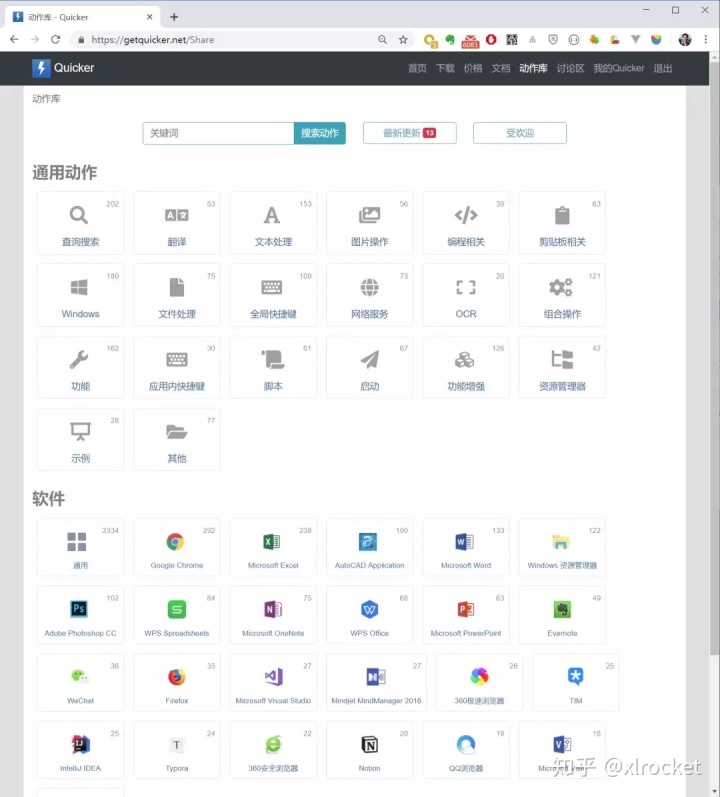
免费与收费
目前,Quicker提供免费版和收费版本,具体价格可以参考官网。
「免费版」除了「全局」和「通用」可以为10个软件配置动作页,日常足够用了。我们一般每天常用的软件也就那么几个。
最后,希望这类效率工具能被更多用户活用,成为大家不可或缺的助手。




















 3638
3638











 被折叠的 条评论
为什么被折叠?
被折叠的 条评论
为什么被折叠?








